Come inviare URL a Google in 60 secondi o meno
Pubblicato: 2022-09-11Google controlla oltre il 90% del settore della ricerca, il che lo rende un luogo ideale per attirare potenziali clienti. Tuttavia, se vuoi che Google inizi a inviare visitatori (e denaro) al tuo sito, devi prima accedere a Google, il che richiede di imparare a inviare URL a Google.
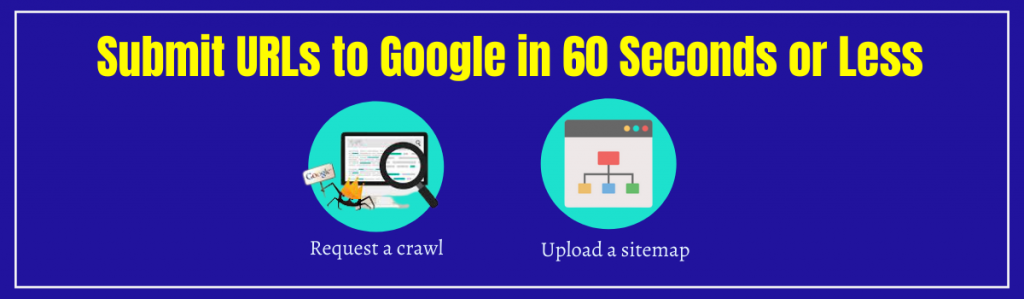
Fornendo una mappa del sito XML o richiedendo una scansione utilizzando la tua Google Search Console  account, puoi inviare URL a Google. Questa guida rapida ti mostrerà come inviare il tuo sito web a Google.
account, puoi inviare URL a Google. Questa guida rapida ti mostrerà come inviare il tuo sito web a Google.
Google sta già indicizzando il tuo URL? Per scoprirlo, inserisci qui il tuo URL.
Come inviare il tuo sito a Google
Registrandoti e accedendo al tuo account Google Search Console, puoi aggiungere il tuo sito web a Google. Quindi, carica la mappa del sito XML del tuo sito Web su Google per inviare il tuo sito completo oppure utilizza il rapporto "Controllo URL" per richiedere una scansione per inviare una pagina o un URL specifico a Google.
All'interno dei 2 modi senza problemi puoi inviare link a Google
Prima di iniziare, è una buona idea familiarizzare con i vari metodi per inviare il tuo sito web a Google. In questo modo, puoi scegliere la strategia ideale per la tua azienda, risparmiando tempo, denaro e fatica al tuo team.
Puoi inviare URL a Google Search Console nei seguenti modi:
Richiedi una scansione
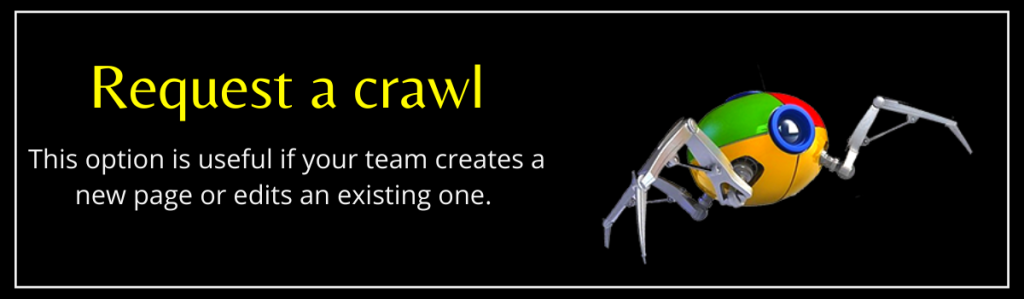
È possibile richiedere la scansione e l'indicizzazione di un URL specifico da parte di Google.
Questa opzione è utile se il tuo team crea una nuova pagina o ne modifica una esistente. Anche se dovresti comunque aggiornare e inviare nuovamente la tua mappa del sito XML a Google Search Console, vale la pena utilizzare questo metodo per inviare a Google un URL nuovo o aggiornato.
Per motivi di chiarezza, alcuni utenti faranno riferimento alla richiesta di una scansione come recupero.
In poche parole, puoi richiedere una scansione per inviare un singolo URL a Google. Questo metodo ti insegnerà come inviare URL a Google.
Carica una mappa del sito
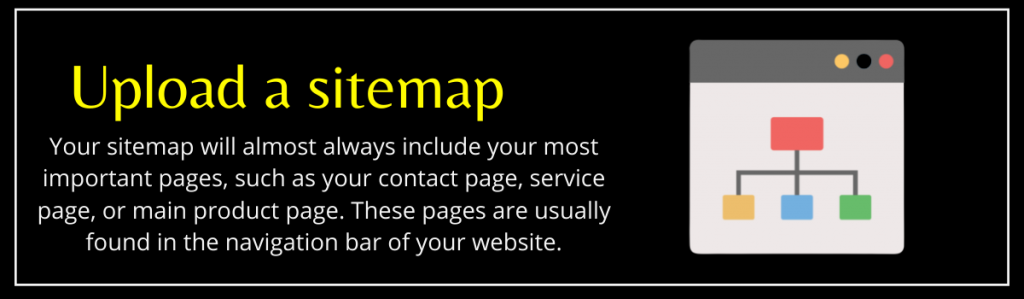
La tecnica più frequente per aggiungere numerosi URL a Google è attraverso una mappa del sito.
Questo perché una mappa del sito combina tutti (o quasi tutti) i link e le pagine del tuo sito in un unico file XML. La tua mappa del sito includerà quasi sempre le tue pagine più importanti, come la pagina dei contatti, la pagina del servizio o la pagina principale del prodotto. Queste pagine si trovano solitamente nella barra di navigazione del tuo sito web.
Si consiglia di creare più mappe del sito anziché una singola mappa del sito se si dispone di un sito Web di grandi dimensioni. Un'azienda di abbigliamento e-commerce, ad esempio, stabilirebbe mappe del sito diverse per le pagine dei prodotti di calzature, top e pantaloni.
Una mappa del sito è uno dei modi più rapidi per inviare URL a Google perché raccoglie tutte le informazioni del tuo sito. Invii la tua mappa del sito a Google Search Console (ne parleremo più avanti) e attendi che Google indicizzi e esegua la scansione del tuo sito.
Come inviare più URL a Google con una mappa del sito
Puoi inviare tutti i tuoi URL a Google (tramite una mappa del sito) in tre fasi in Google Search Console:
Accedi al tuo account Google Search Console
Accedi ora al tuo account Google Search Console. Puoi selezionare il tuo sito web o la tua struttura dal menu della barra laterale (che si trova sul lato sinistro). Potresti avere più di un sito web affiliato alla tua azienda, a seconda del tuo settore. In tal caso, scegli il primo sito Web o struttura su cui desideri lavorare. Se non disponi già di un account, dovrai crearne uno e aggiungere e verificare il tuo sito web. Non preoccuparti, abbiamo messo insieme una guida pratica per guidarti attraverso l'intera procedura. Tieni presente, tuttavia, che la procedura di verifica potrebbe richiedere l'assistenza del tuo team di sviluppo.
LEGGI ANCHE: Come inviare l'URL a Google per l'indicizzazione?
Puoi iniziare a inviare link a Google per l'indicizzazione dopo l'attivazione del tuo account.
Visualizza il rapporto sulle Sitemap
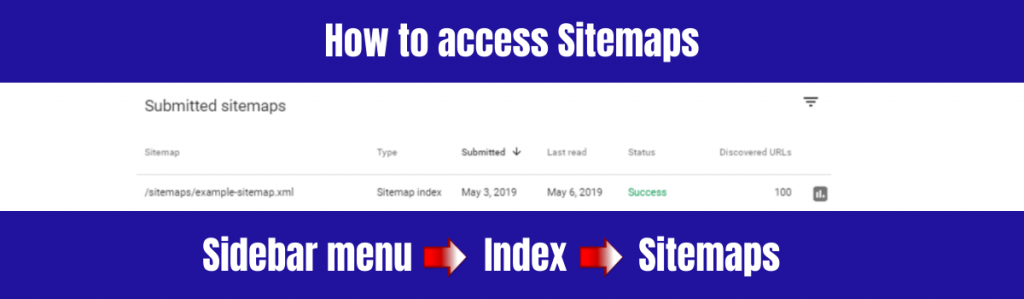
Il rapporto Sitemap in Google Search Console è il passaggio successivo. Il rapporto sulle Sitemap si trova nel menu della barra laterale, nella sezione "Indice". Il rapporto verrà caricato quando fai clic su "Sitemap" in Google Search Console.

Il rapporto Sitemap mostra tutte le Sitemap inviate e informazioni dettagliate su ciascuna di esse:
- Tipo di mappa del sito
- Data di presentazione
- Data ultima lettura
- Stato
- Numero di URL scoperti
Queste informazioni diventeranno inestimabili una volta che invii la tua prima mappa del sito.
Invia una nuova mappa del sito
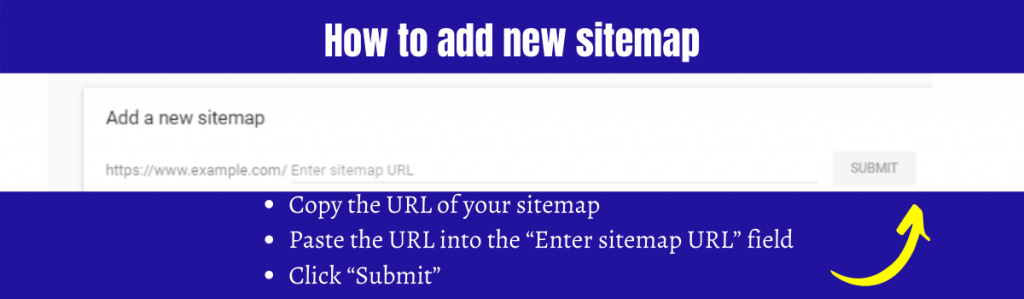
Puoi creare una nuova mappa del sito nel rapporto Sitemap per inviare numerosi URL a Google contemporaneamente.
Segui semplicemente i passaggi seguenti:
- Copia l'URL della tua mappa del sito
- Incolla l'URL nel campo "Inserisci l'URL della mappa del sito".
- Fai clic su "Invia"
Questo è tutto ciò che c'è da fare.
Tuttavia, tieni presente che Google non eseguirà la scansione e l'indicizzazione del tuo sito immediatamente. La valutazione di Google della tua mappa del sito può richiedere da pochi giorni a qualche settimana. Il rapporto Sitemap, d'altra parte, può essere utilizzato per verificare che Google abbia eseguito la scansione della tua mappa del sito e per vedere quanti URL ha trovato da essa.
Puoi iniziare a utilizzare Google Search Console in nuovi modi una volta che il tuo sito è stato indicizzato, ad esempio:
- Valutare l'usabilità mobile del tuo sito
- Esaminare le parole chiave o le query che portano i visitatori al tuo sito
- Esaminare i collegamenti interni ed esterni del tuo sito
- E molto di più
Tutte queste informazioni possono aiutare la tua organizzazione a migliorare il posizionamento delle tue pagine nei risultati di ricerca di Google.
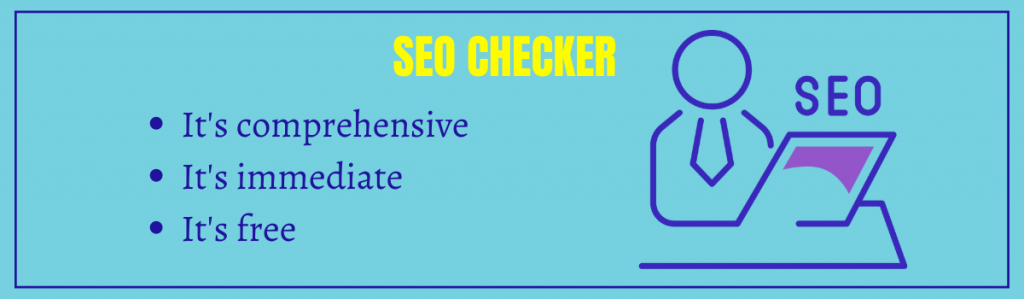

Come inviare URL a Google con una richiesta di scansione
Vai a Google Search Console
Segui queste procedure per inviare un singolo URL a Google per le pagine aggiornate o nuove.
Se ti sei già registrato a Google Search Console, sei già un passo avanti nel gioco quando si tratta di inviare URL a Google. Per rinfrescarti la memoria, accedi al tuo account (o creane uno) e scegli la proprietà o il sito web in cui è memorizzato l'URL che stai caricando.
Ispeziona il tuo URL

Il passaggio successivo è accedere al rapporto "Ispezione URL".
Il rapporto "Controllo URL" si trova nella parte superiore del menu della barra laterale, tra "Panoramica" e "Prestazioni". Puoi anche visualizzare questo rapporto tramite la barra di ricerca di Google Search Console per risparmiare tempo. Copia e incolla semplicemente l'URL.
Il tuo rapporto verrà caricato dopo che vedrai un popup che dice "Recupero dei dati da Google Index".
Il tuo rapporto indicherà che l'URL è su Google se Google ha già scansionato e indicizzato quella pagina. Una pagina nuova di zecca, invece, produrrà quasi sempre un rapporto in cui si afferma che l'URL non è su Google, ma non a causa di un errore, che è esattamente quello che desideri.
Richiedi l'indicizzazione degli URL
Al termine del caricamento del rapporto, è necessario eseguire due operazioni:
- Usa l'opzione "Test Live URL" per ricontrollare la tua pagina e i tuoi contenuti.
- Utilizza l'opzione "Richiedi indicizzazione" per inviare la pagina a Google.
L'invio di un URL a Google è, ancora una volta, un processo semplice. Google impiegherà tempo per eseguire la scansione e l'indicizzazione della tua pagina, proprio come un invio di una mappa del sito. Aspettati che il tuo sito appaia nell'indice di Google in pochi giorni o poche settimane.
Successivamente, puoi iniziare a esaminare i dati sul rendimento per questa pagina, come impressioni e clic.
Stai inviando URL a Google, ma il tuo sito non è ancora posizionato nella prima pagina?
Anche se sapere come inviare i tuoi URL a Google è vantaggioso, non garantisce che il tuo sito web venga visualizzato nei risultati di ricerca. Quando si tratta di ottimizzazione dei motori di ricerca, avere il tuo sito scansionato e indicizzato dai motori di ricerca è solo una metà dell'equazione (SEO).
Dovresti anche considerare il design e le prestazioni del tuo sito, nonché la qualità e la pertinenza dei tuoi contenuti. Ci sono anche una serie di altri aspetti da considerare, come l'usabilità del tuo sito web, il tuo approccio al targeting per parole chiave e così via.
